4.noindex設定と重要性について
WordPressでウェブサイトを立ち上げたばかりの時、「まだ誰にも見られたくない」「完成してから公開したい」と思うことはありませんか?
そんな時に役立つのが「noindex設定」です。
この記事では、下記の内容を初心者にわかるように解説させていただきます。
- WordPressのnoindex設定とは何か?
- なぜ必要なのか?
- 設定方法
- どのように設定・解除するのか?
- 設定を解除しないとどうなるのか?
知らないと、とても重大なトラブルに発展していきます。
サイト公開前、そしてサイト公開後のトラブルを防ぎ、スムーズなサイト運営をスタートしましょう。
WordPressのnoindex設定とは?
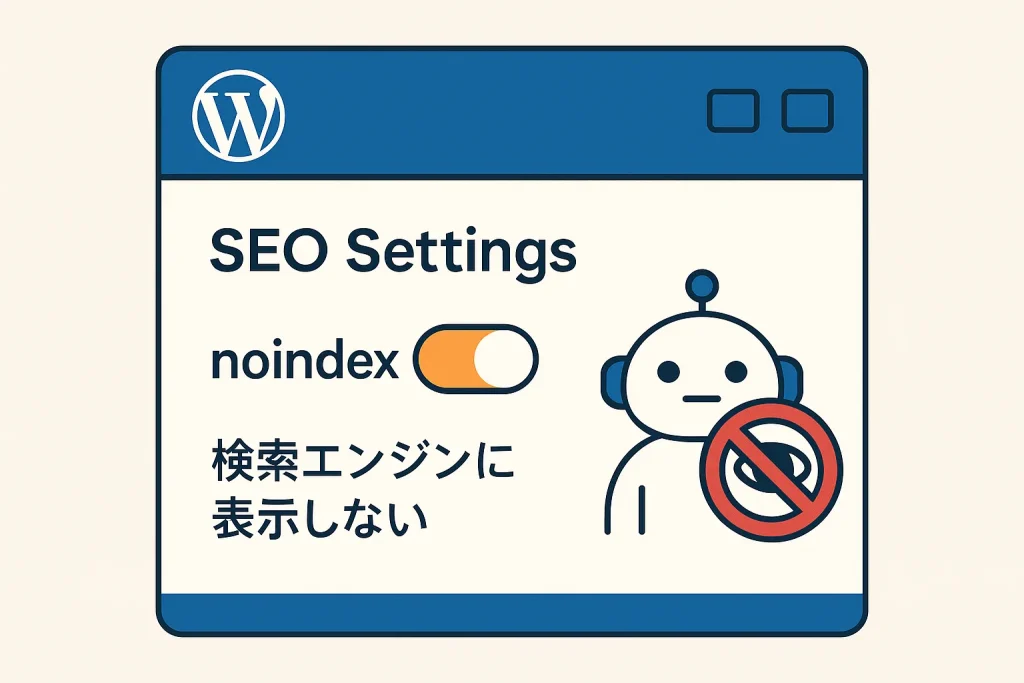
noindex設定とは、検索エンジン(GoogleやYahoo!など)に対して、「このページを検索結果に表示しないでください」と伝えるための指示のことです。
通常、検索エンジンは世界中のウェブサイトを巡回(クロール)し、見つけたページをデータベースに登録(インデックス)します。ユーザーが何かを検索すると、このインデックスされた情報の中から関連性の高いページが検索結果として表示されます。
noindexを設定すると、検索エンジンはそのページをインデックスしなくなるため、結果として検索結果に表示されなくなります。
サイト全体をnoindex設定にできる
WordPressでは、サイト全体、つまりウェブサイトのすべてのページに対して一括でnoindexを設定することができます。これは、特にサイト制作中やリニューアル中など、まだ一般公開したくない場合に非常に便利な機能です。
LiteWordテーマでは、ページ単位でもnoindex設定を行う事ができます。
なぜnoindexにする必要があるのか?
では、なぜわざわざ検索結果に表示されないようにするnoindex設定が必要なのでしょうか?
主な理由は以下の通りです。
- 01
低品質なコンテンツの公開を防ぐため
制作途中の未完成なページや、内容が薄いページが検索結果に表示されてしまうと、サイト全体の評価が下がる可能性があります。
- 02
重複コンテンツを避けるため
同じような内容のページが複数存在する場合、検索エンジンからの評価が分散したり、ペナルティを受けたりする可能性があります。noindexを設定することで、評価を集中させたい主要なページ以外をインデックス対象外にできます。(※サイト全体のnoindexとは少し趣旨が異なりますが、noindexの利用シーンの一つです)
- 03
テスト環境やステージング環境を保護するため
公開前のテストサイトや、リニューアル作業中のステージングサイトが誤ってインデックスされてしまうと、ユーザーに混乱を与えたり、未完成な情報が広まったりする可能性があります。
- 04
意図しない情報漏洩を防ぐため
会員限定ページや、特定のユーザーのみに公開したい情報が、誤って検索結果に表示されることを防ぎます。
特にWordPressでサイトを立ち上げた直後は、テーマの設定やプラグインの導入、コンテンツの作成など、サイトが未完成な状態であることがほとんどです。この段階で検索エンジンにインデックスされてしまうと、ユーザーにとって価値のない情報を提供してしまうことになりかねません。
noindex設定はいつ解除するのか?
noindex設定は、あくまで一時的な措置です。サイトが完成し、一般公開できる状態になったら、速やかにnoindex設定を解除する必要があります。
解除する具体的なタイミングは以下の通りです。
サイトのデザインや
レイアウトが整った時主要なコンテンツが
すべて作成・公開された時サイト内のリンク切れや
エラーがないことを確認した時プライバシーポリシーやお問い合わせフォームなど、必要なページが揃った時
サイト全体を通して、ユーザーにとって価値のある情報を提供できる状態になったと判断した時
noindex設定を解除し忘れると、せっかく作ったサイトがいつまで経っても検索結果に表示されず、誰にも見てもらえないという事態になりかねません。サイト公開時には必ず確認しましょう。
【手順】WordPressでnoindexを設定・解除する方法
WordPressの基本的な機能を使って、サイト全体にnoindexを設定したり、解除したりする手順をステップごとに分かりやすく解説します。この方法では、特別なプラグインを導入する必要はありません。
ステップ1:WordPress管理画面にログインし、「表示設定」を開く
まず、お使いのWordPressサイトの管理画面にログインしてください。 ログイン後、画面左側にあるメインメニューの中から「設定」にマウスカーソルを合わせます。すると、サブメニューが表示されますので、その中から「表示設定」をクリックして選択します。
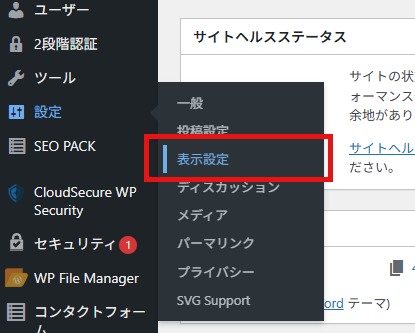
ステップ2:「検索エンジンでの表示」項目を確認する
「表示設定」のページが開いたら、画面を少し下にスクロールしていくと、「検索エンジンでの表示」という見出しのセクションが見つかります。 このセクションには、「検索エンジンがサイトをインデックスしないようにする」という説明文と、その左側にチェックボックスが一つあります。
このチェックボックスが、サイト全体のnoindex設定をコントロールする場所です。
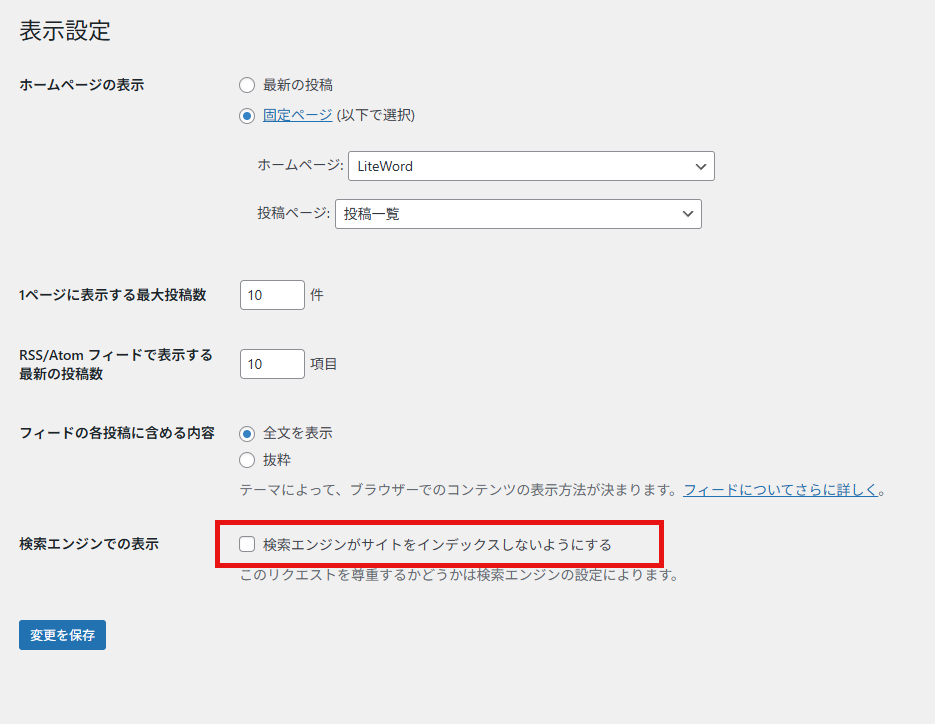
ステップ3:noindexを設定または解除する
ここで、サイトをどのような状態にしたいかに応じて、チェックボックスの操作を行います。
サイト全体をnoindexに設定する場合(検索結果に表示させたくない場合)
「検索エンジンがサイトをインデックスしないようにする」のチェックボックスにチェックを入れてください。チェックを入れることで、検索エンジンに対して「このサイトをインデックスしないでほしい」という指示が送られます。これは、サイト制作中やリニューアル作業中など、まだ一般公開したくない場合に有効です。
noindex設定を解除する場合(サイトを検索結果に表示させたい場合)
「検索エンジンがサイトをインデックスしないようにする」のチェックボックスのチェックを外してください。サイトが完成し、一般に公開できる状態になったら、必ずこのチェックが外れていることを確認しましょう。チェックが外れている状態が、検索エンジンにサイトをインデックスしてもらうための通常の設定です。
ステップ4:変更を保存する
チェックボックスの状態を希望通りに変更したら、ページの最下部までスクロールし、「変更を保存」という青いボタンをクリックします。このボタンをクリックすることで、行った設定変更がWordPressに保存され、有効になります。クリックし忘れると設定が反映されないため、注意してください。
注意事項と私の体験
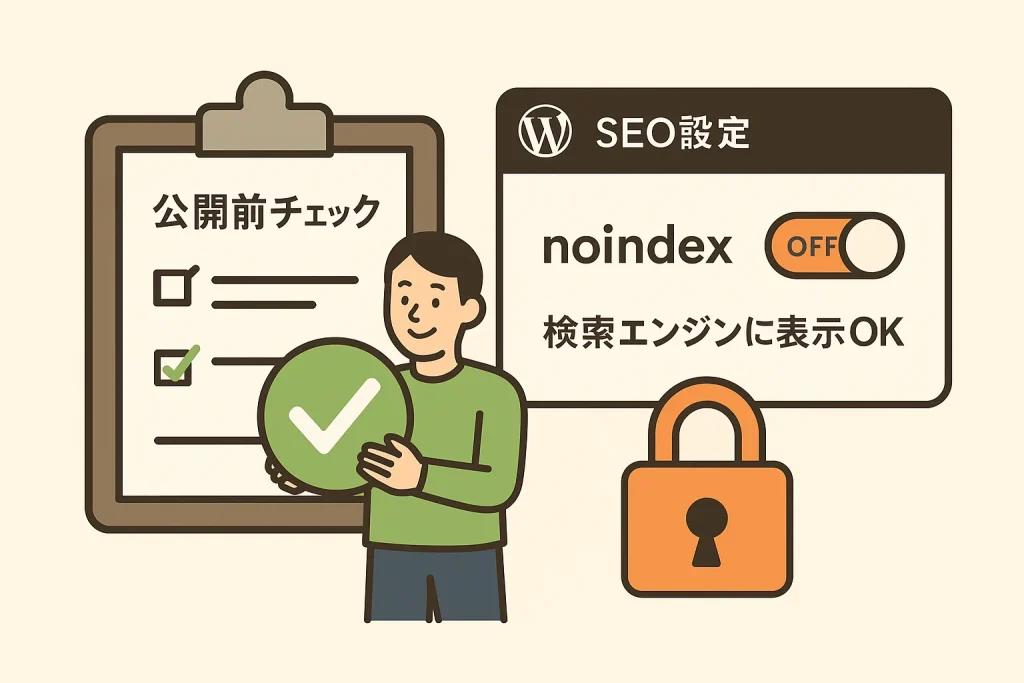
これまでWordPressのnoindex設定の重要性、設定方法、そして解除方法について詳しくご説明してきました。特に、サイトが完成し一般に公開する準備が整った際には、noindex設定を確実に解除することが何よりも大切です。
この解除作業自体は非常に簡単なのですが、サイト公開前の様々な作業に追われていると、うっかり忘れてしまうことがあるのも事実です。
実は、私自身、今までに数100人の方々に対してWordPressの操作方法やサイト構築のレクチャーをしてきた経験があります。その中で、今でも強く印象に残っている出来事があります。
ある生徒様が、多大な時間と労力をかけて素晴らしいウェブサイトを作り上げ、コンテンツも非常に充実していました。
しかし、サイトが完成してからなんと1年間もの間、noindex設定が有効なままだったのです。
サイト制作を始める最初の段階で、noindexの役割や公開時の解除の必要性についてはお伝えし、注意を促してはいたのですが、日々の作業の中でその重要性が薄れ、残念ながら解除を忘れてしまわれたようでした。

ご存知の通り、noindex設定が有効なままでは、GoogleやYahoo!といった検索エンジンにあなたのサイトがインデックスされる(データベースに登録される)ことはありません。
つまり、どれだけ質の高い記事を書いても、素晴らしい商品やサービスを掲載しても、ユーザーが検索エンジンで関連キーワードを検索した際に、あなたのサイトが検索結果に表示されることはないのです。
結論として、ブログやお知らせ記事を頑張って更新しても、そこからの集客は非常に難しくなってしまいます。せっかくの努力が、多くの人に見てもらう機会を失ってしまうのは、本当にもったいないことです。
この生徒様のケースは、決して他人事ではありません。サイト公開時には確認事項が多く、一つ一つの設定に気を配るのは大変なことです。
だからこそ、この記事を読んでくださっているあなたには、強くお伝えしたいのです。
ウェブサイトが完成し、いよいよ一般公開するという大切な節目には、必ずWordPressの「表示設定」を確認し、noindex設定がきちんと解除されているか(「検索エンジンがサイトをインデックスしないようにする」のチェックが外れているか)を最終チェックしてください。
この一手間を忘れずに行うことが、あなたの貴重な情報やサービスを、それを必要としている多くの人々に届けるための重要な鍵となります。サイト完成後のnoindex解除は、絶対に忘れないように心掛けてください。
まとめ
WordPressのnoindex設定は、サイトの品質を保ち、公開前のトラブルを避けるために非常に重要な機能です。
- サイト制作中や未完成の場合はnoindexを設定し、検索エンジンへのインデックスを防ぎましょう。
- サイトが完成し、公開できる状態になったら速やかにnoindex設定を解除し、多くの人に見てもらえるようにしましょう。
この記事を参考に、noindex設定を正しく理解し、効果的に活用してください。